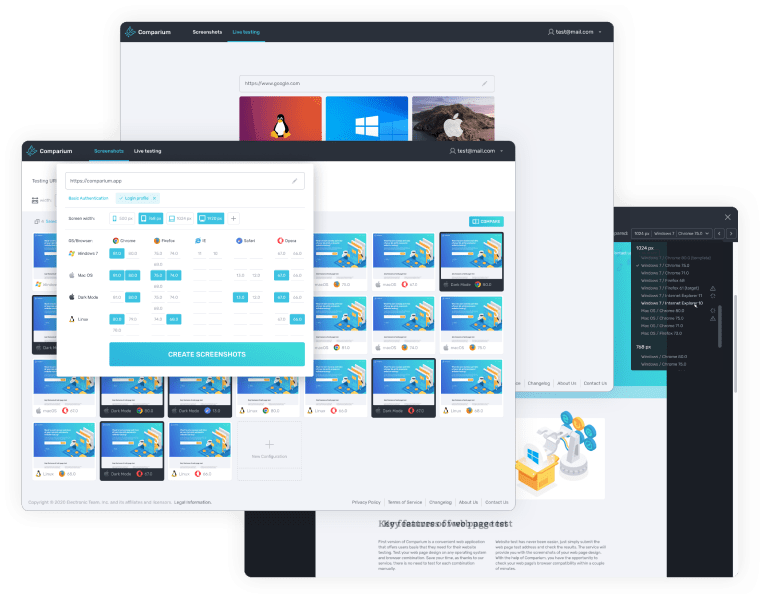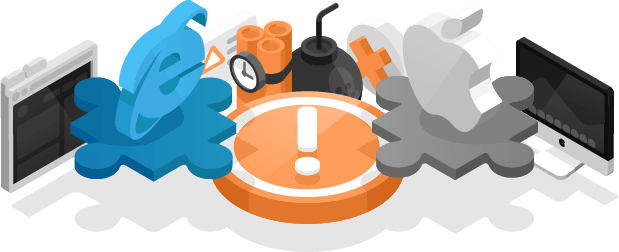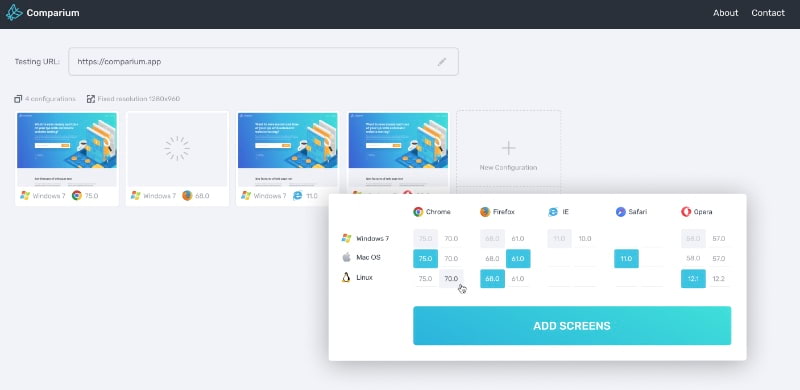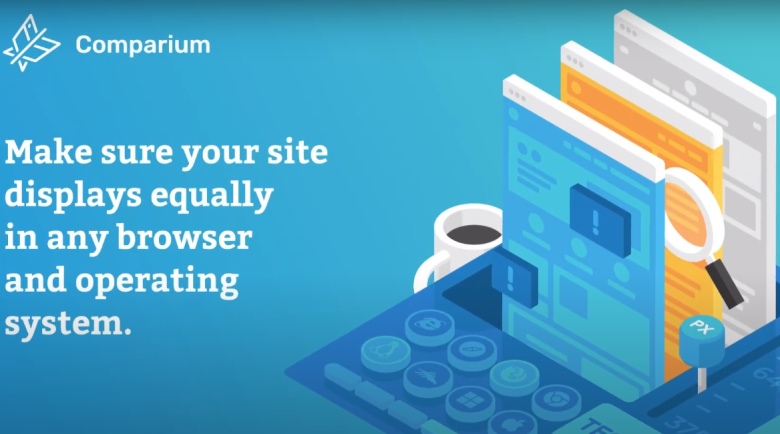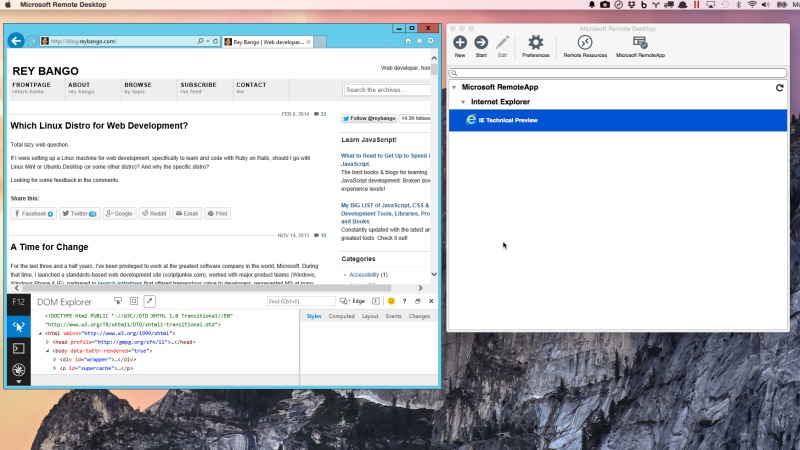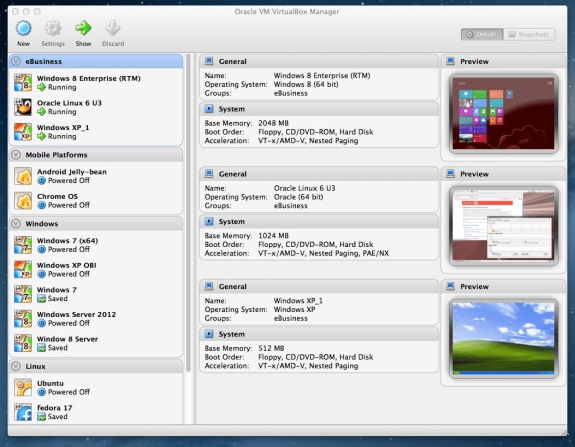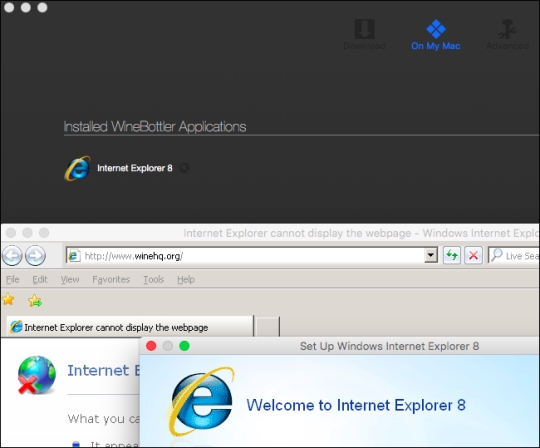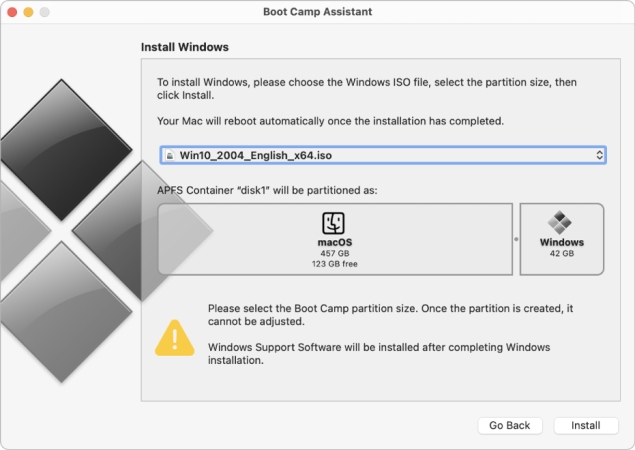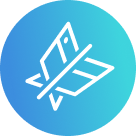Andere Möglichkeiten, um den Internet Explorer auf dem Mac zu similieren
Wir haben Ihnen viele Lösungen versprochen, um den Internet Explorer auf dem Mac zu emulieren. Und das ist genau das, was wir liefern. Nachdem Sie sich Comparium und seine browserübergreifenden Testfunktionen sowie Safari als IE-Emulator angesehen haben, sollten Sie sich sieben weitere Möglichkeiten ansehen, wie Sie Ihre Website auf einem Mac im Internet Explorer ausführen können.
Starten auf einer virtuellen Maschine
Es gibt verschiedene Möglichkeiten, eine virtuelle Maschine zu verwenden, auf der Internet Explorer ausgeführt wird. Sie können entweder eine von mehreren Softwarelösungen auswählen, die dies anbieten, oder dies vollständig über das Internet tun, ohne neue Apps installieren zu müssen. Auch wenn es möglicherweise nicht die einfachste Möglichkeit ist, von einem Mac aus auf den Internet Explorer zuzugreifen, können Sie dies auch auf dem Computer eines Freundes tun, auf dem der Browser ausgeführt wird. Sprechen Sie einfach mit ihnen und verwenden Sie Screen-Sharing-Apps wie TeamViewer, um Ihre Website im Internet Explorer zu testen. Glücklicherweise sollten Sie in der Lage sein, einfachere Möglichkeiten zur Verwendung von Internet Explorer auf dem Mac zu finden.
Remote IE
Als nächstes schauen wir uns RemoteIE an. Dieses von Microsoft gestartete Tool kann auf jeder Plattform ausgeführt werden und ermöglicht es Ihnen, Ihre App oder Website aus der Ferne im Internet Explorer zu testen. Dieser Mac IE-Emulator verwendet die Microsoft Cloud, um Internet Explorer über eine Remotedesktopanwendung auszuführen. Mit anderen Worten, Sie führen Internet Explorer unter macOS genau so aus, wie Sie es mit einer nativen App tun würden.
Sie können auf der Website navigieren, neue Menüs öffnen und alles tun, was Sie auf Ihrem Mac tun würden. Alles, was Sie auf dem Bildschirm sehen, geschieht auf einem dedizierten Server und Sie erhalten Echtzeit-Feedback. Sie können auf einem Mac über die Microsoft RemoteApp problemlos auf Remote IE zugreifen.
VM Virtual Box
VirtualBox wurde von Oracle entwickelt und ist ein Tool, mit dem Benutzer mehrere Betriebssysteme ausführen können. Es ist kostenlos und bietet eine virtuelle Umgebung, die Programme und Anwendungen unterstützt, die normalerweise nicht kompatibel sind.
Die Installation von VM Virtual Box auf Ihrem Mac ist einfach, da Sie die App nur herunterladen müssen und dann loslegen können. Schließen Sie sie nach der Installation, damit der Vorgang abgeschlossen ist. Sie können verschiedene Versionen von Internet Explorer auswählen, um Ihre Ziele zu erreichen. Alles geschieht in Echtzeit, so dass Sie nicht einmal Sorgen über Pufferungs- oder Verbindungsprobleme haben und sie ist sogar eine kostenlose App.
WineBottler v Mac
WineBottler ist ein IE-Emulator für Mac, der derzeit sehr beliebt ist. Wenn Sie viele Windows-basierte Apps auf einem Mac ausführen können, ohne mehrere Betriebssysteme oder ähnliches starten zu müssen. Laden Sie einfach die App herunter und installieren Sie sie auf Ihrem Mac. Öffnen Sie die App nach dem Hinzufügen auf Ihrem Computer und wählen Sie die Umgebung aus, die Sie duplizieren möchten.
Wählen Sie zwischen Internet Explorer, 6, 7 oder 8 und greifen Sie auf eine Ihrer Websites zu, um festzustellen, ob alles entsprechend funktioniert. Außerdem ist die Verwendung kostenlos, sodass Sie sich keine Sorgen machen müssen, viel Geld auszugeben, wenn Sie die App nur einmal verwenden.
Virtualisierung mit VMware
Warum bei Internet Explorer anhalten? Mit VMware können Sie ein ganzes Windows-Betriebssystem auf Ihrem Mac ausführen. Neben einem Internet Explorer-Emulator erhalten Sie auch das gesamte Betriebssystem, falls Sie auch andere Windows-basierte Apps benötigen. Die App installiert einen Hypervisor auf dem Server, sodass mehrere virtuelle Maschinen darauf ausgeführt werden können.
Jede VM kann ihr eigenes Betriebssystem ausführen und unterstützen, und Sie werden keine Verzögerung bemerken. Alles geschieht in Echtzeit, so als ob Sie einen Laptop mit Windows verwenden würden. Sicher, eine instabile Internetverbindung kann das Gesamterlebnis beeinträchtigen. Es sollte jedoch auch bei niedrigeren Internetgeschwindigkeiten in Ordnung sein.
IE Tab
Für diejenigen, die keine neue Software auf ihrem Mac hinzufügen möchten, haben wir eine Alternative, die direkt in Ihrem Browser funktioniert. IE Tab ist eine Chrome-Erweiterung, sodass Sie von Safari zu Chrome wechseln müssen. Diese Aktion lohnt sich jedoch, da Sie Zugriff auf Internet Explorer erhalten und Java, ActiveX, Silverlight und weitere Protokolle vollständig verwenden können.
IE Tab bietet verschiedene Internet Explorer-Versionen, angefangen von IE7 bis hin zu IE11. Die Erweiterung bietet außerdem hilfreiche Funktionen wie die Möglichkeit, eine Liste von URLs zu erstellen, die automatisch in der Registerkarte "IE" geöffnet werden, oder die alte IE-Rendering-Engine verwenden.
Boot Camp-Assistent
Boot Camp ist das von Apple entwickelte Dienstprogramm, mit dem Sie problemlos zwischen macOS und Windows wechseln können. Der Vorteil ist, dass es von Apple angeboten wird. Das Einrichten kann sich jedoch für Benutzer ohne umfassende Computerkenntnisse leicht überwältigend anfühlen. Durch die Installation des Windows-Betriebssystems bietet Boot Camp den Zugriff auf Internet Explorer für Mac in einer natürlichen Umgebung ohne Verwendung virtueller Maschinen.
Sie müssen jedoch eine Windows-Partition erstellen, formatieren, Windows installieren und erst dann Boot Camp in Windows verwenden. Nachdem der gesamte Vorgang abgeschlossen ist, starten Sie den Mac einfach neu und halten Sie die Taste während des Startvorgangs gedrückt, um zu dem Menü zu gelangen, in dem Sie Windows anstelle von macOS starten können.
Installieren von Windows auf Ihrem Mac
Ähnlich wie im vorherigen Absatz können Sie jedes andere Dienstprogramm verwenden, um das Windows-Betriebssystem auf Ihrem Computer zu installieren. Beachten Sie, dass nicht alle Macs Windows unterstützen. Überprüfen Sie daher die Liste der Geräte, auf denen Windows installiert werden kann, gründlich.
Wie bereits erwähnt, ist es der längste und mühsamste Prozess, Internet Explorer auf einem Mac zu installieren. Wenn Sie andere Windows-basierte Apps verwenden möchten, sollte sich die Mühe lohnen. Wenn Sie jedoch nur einen kurzen Blick darauf werfen möchten, empfehlen wir eine der vorherigen Alternativen.